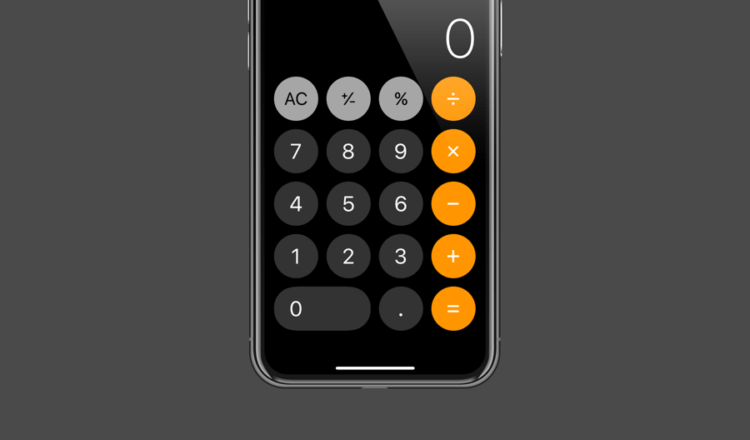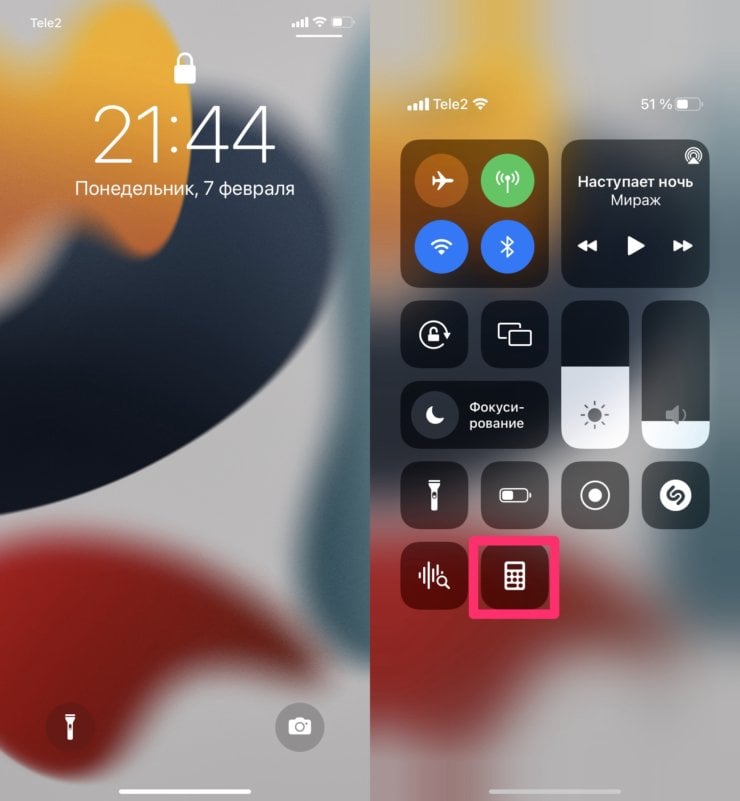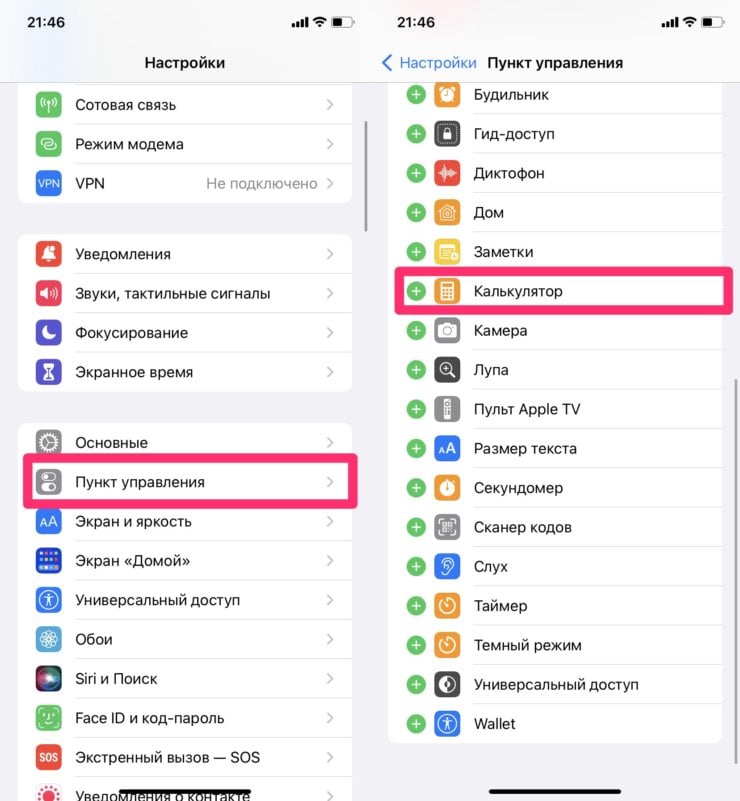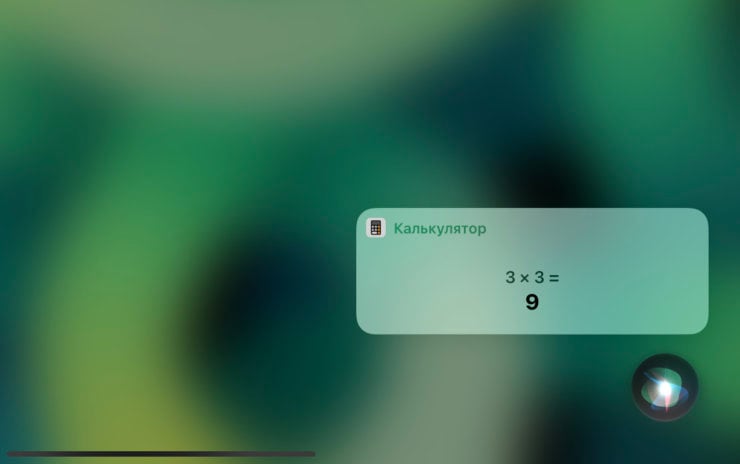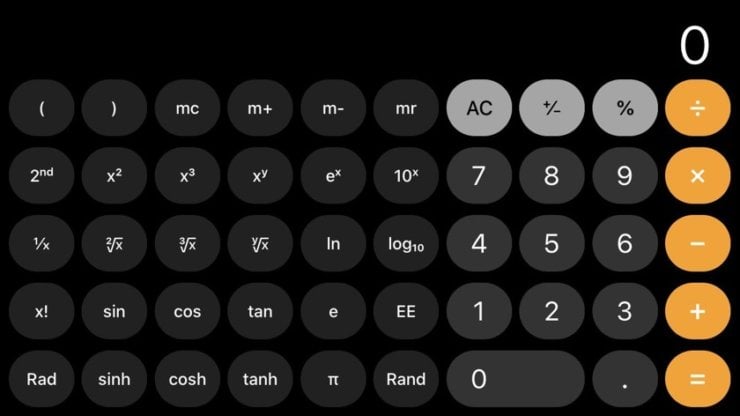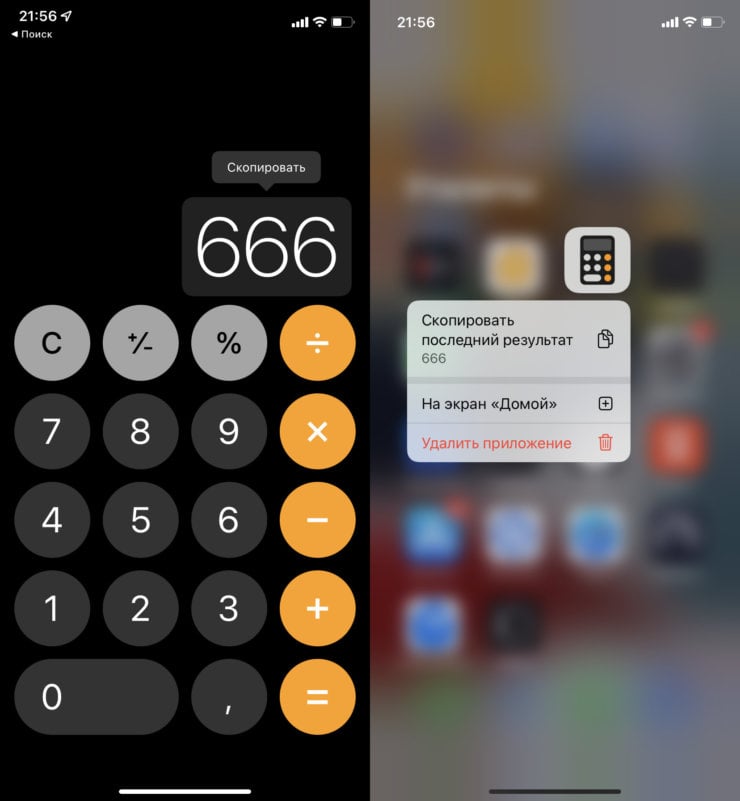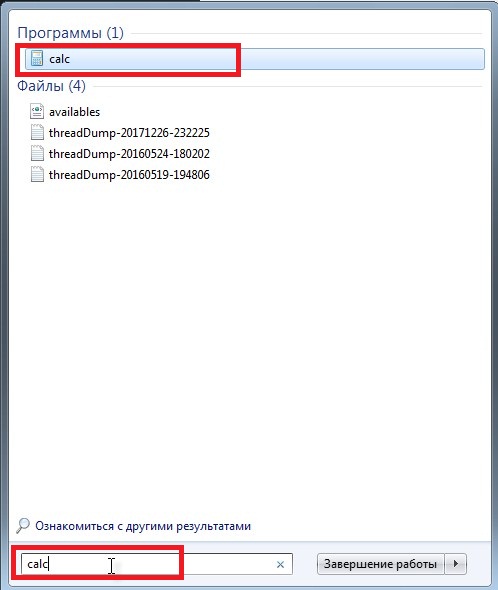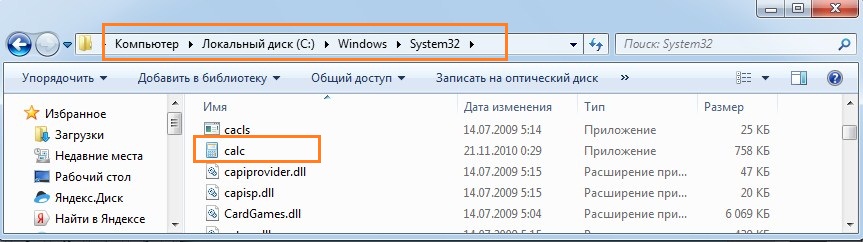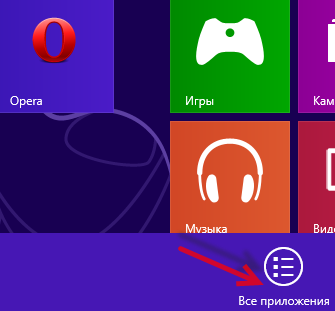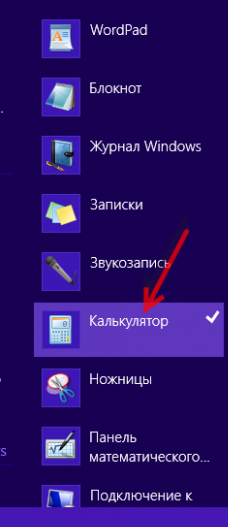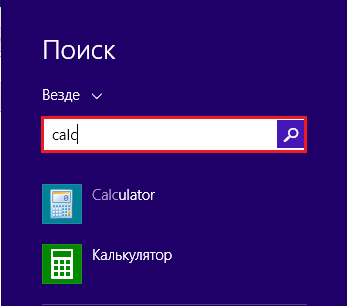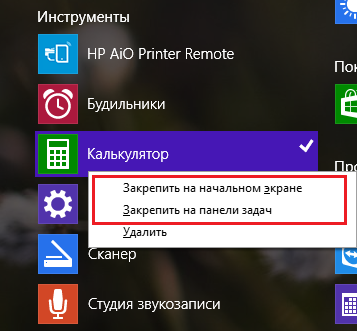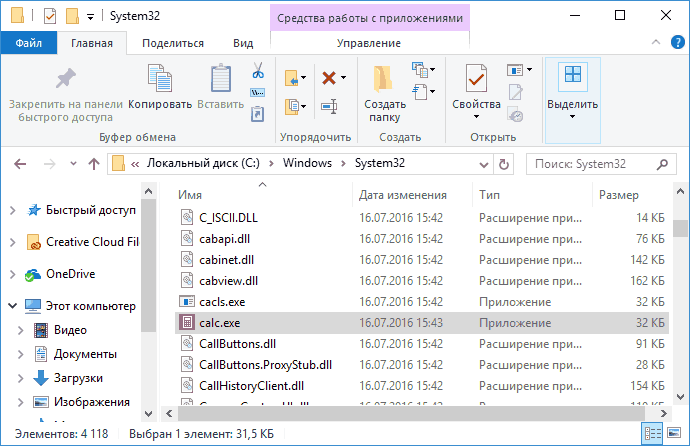Лучшие фишки приложения Калькулятор на Айфоне
-
AppleInsider.ru
-
Темы
-
Советы и трюки
08.02.2022,
обновлено 09.02.2022
Каждый из нас хоть изредка, но пользуется калькулятором на своем iPhone. Сам я пользуюсь им, пожалуй, раза в три больше, чем остальные. И дело совсем не в профессиональной необходимости. Просто в работе я не сталкиваюсь с вычислениями вообще никогда, поэтому сейчас настолько отвык от вычислений, что дважды два складываю только через приложение. На первый взгляд калькулятор на Айфоне предельно простой, но если копнуть чуть-чуть глубже, становится понятно, что это не так. Сегодня хочу поделиться с вами самыми необходимыми фишками, с которыми вы можете столкнуться в повседневной жизни.
Фишки калькулятора, о которых мало кто знал.
Крейг Федериги объяснил, почему на iPad нет приложения «Калькулятор».
Содержание
- 1 Где найти калькулятор на Айфоне
- 2 Что умеет Siri
- 3 Как активировать научный калькулятор на Айфоне
- 4 Как удалить цифру на калькуляторе Айфона
- 5 Как скопировать последнее действие на калькуляторе Айфона
Где найти калькулятор на Айфоне
Оказывается, запустить калькулятор можно даже на заблокированном Айфоне. Для этого вам необходимо:
- Смахнуть с верхнего правого угла на iPhone X и новее или смахнуть снизу вверх на iPhone 8 и cтарше.
- В нижней части пункта управления нажать на иконку калькулятора.
Запускайте калькулятор в два тапа.
Если вдруг там калькулятора нет, его всегда можно добавить в настройках смартфона. Для этого:
- Перейдите в Настройки вашего iPhone.
- Затем перейдите в раздел Пункт управления.
- Далее найдите Калькулятор в предложенном списке.
- Нажмите на Плюс рядом с ним.
Добавьте Калькулятор в пункт управления на Айфоне.
Готово. Теперь вы всегда можете быстро открывать калькулятор прямо из меню Пункта управления. Из минусов важно сказать про историю поиска. Допустим вы посчитали денежные расходы за январь, закрыли калькулятор и заблокировали Айфон. Тот, кто зайдет в калькулятор через заблокированный экран сможет посмотреть последний результат. Кто-то скажет мелочь, а кто-то попадет по-крупному.
Что умеет Siri
Если вдруг вы не знали, Сири умеет считать и с радостью сделает это за вас. Скажите ей что-нибудь вроде «Привет, Siri, сколько будет шесть умножить на шесть» и голосовой помощник вам ответит.
Внимание! Фишка работает на iPad.
Также она справится с несколькими действиями. Правда, далеко не со всеми. Например, возвести выражение в скобки уже не получится. Если работаете с деньгами и валютой, в Siri встроен конвертер валют. Перевести фунты в доллары, доллары в рубли — все, что вам угодно.
Как активировать научный калькулятор на Айфоне
Если у вас вдруг появилась необходимость посчитать корень на калькуляторе Айфона или возвести число в степень, вам поможет научный калькулятор. Активировать его можно повернув смартфон на 90 градусов (в режим просмотра видео).
Вот так выглядит инженерный калькулятор.
Здесь вы найдете множество разных инструментов, которые пригодятся на все случаи жизни — синусы, косинусы, логарифмы, степени, факториалы.
До сих пор не подписаны на нас в Яндекс.Дзен? Это вы зря!
Как удалить цифру на калькуляторе Айфона
Необходимость удаления какой-нибудь цифры возникает у каждого пользователя. При этом далеко не каждый знает, как это сделать. Конечно, есть отдельная кнопка C, с помощью которой можно напрочь удалить все число, но иногда это не самое удобное решение.
Удалить цифру в калькуляторе на iPhone можно с помощью простого свайпа слева направо или справа налево. Так айфон будет удалять по одной цифре, а если она останется одна, удалит все полностью. Отменить последнее действие на калькуляторе iPhone или убрать запятую и поставить ее в другое место не получится, поэтому будьте аккуратны.
Как скопировать последнее действие на калькуляторе Айфона
Чтобы скопировать результат вычислений на калькуляторе iPhone, просто нажмите и удерживайте готовое число в поле ввода. Также можно скопировать число из любого приложения или веб-сайта и ввести его в калькулятор.
Есть еще один способ, который подойдет тем, кто много работает с числами:
- Закройте приложение калькулятор.
- На экране Домой нажмите и удерживайте иконку приложения.
- Нажмите Скопировать последний результат.
Два способа копирования текста в калькуляторе на Айфоне.
Плюс, есть еще пару фичей, которые могут облегчить привычное использование Калькулятора на iPhone:
- Если нажать два раза на знак равенства, то последнее действие повторится.
- Нажатие на кнопку AC приводит к аннулированию текущего ввода, а кнопка C отменяет последнюю из введенных операций.
Ну, а если вам вдруг не хватает нативного калькулятора, мы уже рассказывали вам про несколько других вариантов.
Остались вопросы? Может быть вы находили какие-то свои уникальные фичи? Дайте обратную связь в нашем Телеграм-чате или в комментариях ниже, будет интересно прочесть.
Обзоры приложений для iOS и MacСмартфоны AppleСоветы по работе с Apple
Как найти калькулятор на андроид?
Как вывести калькулятор на главный экран?
Чтобы вывести калькулятор на рабочий стол экрана (в качестве плавающего виджета), чтобы он всегда был на виду, в настройках включите пункт “Включить плавающий виджет”. Этот виджет можно перемещать как угодно по экрану. А чтобы быстро запустить калькулятор, тапните по виджету.
Где найти калькулятор?
Открыть калькулятор через системную команду
На клавиатуре наберите комбинацию Win + R, в результате которой отобразится системное окно Выполнить. В нём введите текст «calc.exe» (без кавычек), а после нажмите клавишу Enter. В результате будет открыто окно калькулятора.
Как найти калькулятор в телефоне самсунг?
Для этого двиньте вверх экран, зацепив его пальцем немного ниже середины и найдите значок с надписью «Калькулятор». Сам значок легко можно перетащить на главный стол (экран). Это если им часто пользуетесь, хотя он и так не далеко прячется.
Как сделать калькулятор на рабочий стол?
Способ 1: Добавление иконки на панель задач
Как вернуть приложение на главный экран айфон?
Как отобразить приложение на главном экране на iPhone
Чтобы вернуть скрытое приложение на главный экран, проведите по экрану пальцем влево, пока не дойдете до библиотеки приложений в конце страниц главного экрана. Теперь вы можете перетащить приложение прямо из одной из папок библиотеки приложений на главный экран.
Как вывести калькулятор на панель?
В строке поиска введите calc (или зайдите в меню “Пуск” и во всех приложения найдите “Калькулятор”) => нажмите на “Калькулятор” правой клавишей мыши => чтобы закрепить в меню “Пуск” – нажмите на “Закрепить на начальном экране”, чтобы закрепить в панели задач – нажмите на “Закрепить на панели задач”.
Как посмотреть историю калькулятор?
Чтобы открыть историю вычислений, проведите вниз от верхнего края экрана.
Как запустить программу калькулятор?
Для запуска программы «Калькулятор» нужно открыть меню «Пуск». Далее перейдите по вкладке «Все программы». Теперь поднимайте курсор мыши до пункта «Стандартные».
…
«Калькулятор» для Windows
Где калькулятор в самсунге S9?
Найдите приложение «Калькулятор» на Samsung Galaxy S9 / S9 Plus: Перейти на главный экран телефона Нажмите на виджет «Приложения», чтобы открыть выбор установленных программ. Среди приложений выберите Калькулятор, это может занять несколько нажатий в зависимости от того, сколько программ установлено.
Как включить калькулятор на клавиатуре?
Включаем калькулятор при помощи команды на клавиатуре
Предположим, что вы задали эту комбинацию кнопок: Ctrl + Alt+ Num Lock. Теперь вам необходимо поочередно зажать каждую из клавиш, после чего должен произойти запуск калькулятора.
Как с помощью клавиатуры Открыть калькулятор?
Но если нужен, то искать его приходится долго: «Пуск — Программы — Стандартные — Калькулятор». Этот путь можно сократить, если нажать «Win + R» и в появившейся строке ввести «calc» (без кавычек) и «Enter». А можно запускать калькулятор с помощью «горячих клавиш».
Как установить калькулятор на рабочий стол Windows 7?
Источник
где можно найти калькулятор в телефоне
Калькуляторы для Андроид
Встроенные калькуляторы имеют ограниченный функционал, поэтому в этом разделе мы собрали продвинутые калькуляторы для Андроид, которые можно скачать абсолютно бесплатно, без регистрации и без отправки смс. Помимо стандартных приложений, существуют спецкалькуляторы, позволяющие удобно рассчитывать дроби, тригонометрические функции, объемы фигур и т.п.
Процентный Калькулятор 3.1.13
Процентный Калькулятор — приложение позволяет рассчитывать кроме обычных процентов также процентное увеличение и уменьшение, чаевые, скидки, может преобразовывать доли в проценты, будет полезно бизнесменам для расчета наценки, рентабельности, НДС, налога с продаж и других операций.
Photomath 7.7.1
Photomath — решебник математики по фото. Просто сфотографируйте задание или пример и программа проведет необходимые операции, а также распишет решение.
Бесплатный Калькулятор Плюс 6.2.1
Бесплатный Калькулятор Плюс — калькулятор, который выполняет весь спектр математических вычислений, включая сложные функции. Неприметное легкое приложение адаптируется под запрос пользователя и выполняет свою работу быстро и эффективно.
Бесплатный Калькулятор дробей 5.2.2
Бесплатный Калькулятор дробей – классический инструмент для решения примеров в дробном виде. Удобный ввод и лучшая визуализация сделали программу незаменимым помощником для учащихся школ и университетов.
CalcTape калькулятор 6.0.7.2
CalcTape калькулятор — программа, которая способна найти ответ на сложное уравнение без деления на отдельные этапы вычислений. Умный расчет доступен бесплатно всем пользователям калькулятора. Оперируя функциями можно нестандартно определить корни и дискриминант.
Стильный Kалькулятор CALCU 4.1.2
Стильный Kалькулятор CALCU — эксклюзивная возможность подчеркнуть индивидуальность Вашего андроида. Самыми часто используемыми приложениями на телефоне являются фотокамера, вконтакте и калькулятор. При очередной необходимости быстрого счёта Вы откроете не скучный стандартный вариант вычислителя, а его солидный, более презентабельный вариант.
Расчет скидок 3.1.6
Расчет скидок – не сложное в использовании приложение, позволяющее быстро посчитать процент, вычтенный из начальной цены, а точнее – меру дискаунта (суммы, которую не требуется оплатить при покупке чего-либо).
Простой и стильный калькулятор 2.1.4
Простой и стильный калькулятор — программа для расчета как простых примеров, так и сложных функций. Программа не уникальна по поддерживаемым опциям, но имеет исключительно стильный дизайн, именно оформление заслужило такую высокую популярность и узнаваемость среди Андроид пользователей.
Кредитный Калькулятор 3.1.1
Кредитный Калькулятор – приложение, которое позволяет вести учет финансов и расходов по кредитам. С ним возможно рассчитать ежемесячный платеж, сумму кредита, переплаты, создать расписание аннуитетных и дифференцированных платежей и вести журнал погашения кредита.
Кальк. – Виджет с плав. запят. 4.0.0.52
Кальк. – Виджет с плав. запят. – хороший математический инструмент для быстрых вычислений. Доступен пользователю по одному нажатию на виджет. Произведения с вычитанием и делением теперь можно произвести в одном решении, не разбивая уравнение на операции.
MyScript Calculator 1.2.3
MyScript Calculator — калькулятор от компании Vision Objects для Андроид, где математические операции выполняются с помощью рукописного ввода. Этот мощный калькулятор вычисляет сложные формулы, решает тригонометрические, логарифмические и нелинейные уравнения.
Калькулятор в столбик 2.10
Калькулятор в столбик – мобильная программа, создана прежде всего в помощь школьникам, которые осваивают метод решения примеров столбиком. Для начала работы достаточно ввести условия задачи и нажать на знак равенства – в программе появится решение, записанное в столбик.
Источник
Давайте сначала разберёмся как тот самый калькулятор был удалён. Сколько у меня было телефонов всяких разных фирм, в основном встроенные приложения не так то просто удалить. Грешен конечно, самсунгами лично не владел. Но иногда коллеги обращаются с просьбами что-там поковырять в настройках, так что в руках держать приходилось. Поскольку Вы сознались что в смартфонах не крепко разбираетесь, давайте копать с самого начала. Потому как имею подозрение что свой калькулятор вы удалили не целиком с телефона, а только убрали ярлык с рабочего стола. Или как его ещё называют “главного экрана”. Смотрите что получается. Имеется у нас главный экран, и на нём в неком порядке ( ну или беспорядке) расположены изначально иконки приложений. Когда по отдельности, иногда могут быть сгруппированы в папки. Производитель сам эту начальную группировку придумывает. Мне в телефонах разных фирм частенько встречалась папка “инструменты”, иногда калькулятор выкапывал оттуда. Это к слову. Далее. Помимо главного экрана,на котором могут быть не все приложения имеющиеся в смартфоне, где-то должен в Вашем Самсунге быть экран со всеми приложениями которые есть в телефоне вообще. Это если моё первое подозрение верное, и Вы просто снесли калькулятор с главного экрана. Если не ошибаюсь, то чтобы вызвать экран со всеми приложениями, на самсунгах надо провести на главном экране пальцем снизу вверх. Поищите сначала калькулятор там, среди всего этого бардака. Думаю что он сейчас там и находится. Если это так, то надо его просто “вытащить” на главный экран. Вот как его оттуда вытаскивать, это я Вам на пальцах наверное не объясню. Тут бы Вам проконсультироваться у человека с самсунгом на руках. Если же Вы всё-таки умудрились удалить калькулятор из системы целиком, то просто скачайте себе другой из магазина приложений. Тот который “Play Market”,или фирменный магазин приложений от Самсунга, не знаю как он правильно называется. Уж чего-чего ,а этого добра там выше крыши. Откройте “Play Market”,вверху будет строчка для поиска, там напишите слово “калькулятор” и выбирайте из найденых результатов тот что придётся вам по вкусу. Могу предложить фирменный калькулятор от Google. Вот ссылка на него . Откройте БВ с телефона, и перейдите по ссылке. Она прям сразу приведёт к этому приложению, останется только нажать кнопку “установить”. Он бесплатный, и думаю рекламы в нём не будет.
Самый крайний вариант вернуть телефон к состоянию “как из магазина”-это сброс к заводским настройкам. При этом мы получим телефон в том состоянии как он был у Вас при первом запуске, но Вы тогда можете потерять свои личные фото, видео, музыку и прочие файлы которые успели в него скачать. Ну и потом предстоит сызнова грандиозная возня с настройками аппарата “под себя”. К такому средству из-за “потерянного” калькулятора прибегать не стоит.
В современном мире смартфон является одним из самых необходимых устройств. Он может быть использован для различных задач, включая вычисления. Калькулятор – одна из самых важных функций на телефоне, которая используется ежедневно. Если вы являетесь владельцем телефона Xiaomi, и не знаете, как найти калькулятор, не беспокойтесь, этот процесс довольно простой.
Содержание:
- Где искать калькулятор на телефоне Xiaomi?
- Использование калькулятора
- Как добавить калькулятор на главный экран
Где искать калькулятор на телефоне Xiaomi?
Калькулятор на телефонах Xiaomi находится в меню приложений. Для того, чтобы его найти, необходимо открыть меню программ на телефоне. Меню можно открыть, нажав на значок Инструменты, который находится на главном экране. После этого оно откроется, теперь можно найти иконку калькулятора.
Но не всегда этот способ работает, ведь вы можете использовать классический стиль рабочего стола.
При классическом стиле иконки всех без исключения приложений, которые установлены на Xiaomi (Redmi) расположены на рабочем столе. В этом случае задача сводится к тому, чтобы найти нужный ярлык и нажать на него.
Чтобы узнать какой именно стиль вы используете откройте общие настройки смартфона, после чего найдите меню «Рабочий стол».
После чего ещё раз найдите одноимённую строку, как на скриншоте.
Выбирайте тот стиль, который вам больше по вкусу. Я использую классический, но многие предпочитают работать с меню программ, потому что так гораздо меньше иконок расположено на экране, интерфейс кажется чище и легче.
Вернуться к содержанию
Использование калькулятора Xiaom
Как только вы нашли иконку калькулятора в меню приложений, нажмите на нее, чтобы открыть приложение.
Программа на телефонах Xiaomi имеет стандартный набор функций, таких как сложение, вычитание, умножение, деление и другие математические операции.
В некоторых моделях смартфонов он может также иметь научный режим, который позволяет выполнять сложные вычисления.
Вернуться к содержанию
Как добавить калькулятор на главный экран
Если вы часто обращаетесь к вычислениям, значит для вас удобнее быстрый доступ к программе, вы можете добавить его на рабочий стол телефона. Для этого необходимо удерживать нужную иконку в меню приложений, и затем перетащить его на главный экран. После этого ярлык будет добавлен на рабочий стол, и вы сможете быстро открывать калькулятор, нажав на эту иконку.
Либо возможно вывести виджет, для этого на пустом участке экрана удерживайте нажатие около двух секунд. Появится меню, одним из пунктов которого будет «Виджеты».
Найдите среди них калькулятор и активируйте. Расположите его так, как вам удобно.
Теперь на рабочем столе окажется постоянно активное приложение, его не придётся вызывать и запускать каждый раз, когда потребуется произвести вычисления, он всегда готов к работе.
Вернуться к содержанию
Об авторе: MiMaster
Привет, меня зовут Тимур. Я с детства увлекался компьютерами и IT-Индустрией, мне это нравится, это моя страсть. Последние несколько лет глубоко увлёкся компанией Xiaomi: идеологией, техникой и уникальным подходом к взрывному росту бизнеса. Владею многими гаджетами Xiaomi и делюсь опытом их использования, но главное – решением проблем и казусов, возникающих при неожиданных обстоятельствах, на страницах сайта mi-check.ru
Вычисление в этом быстро развивающемся обществе стало неотъемлемой частью жизни и работы. Оно используется во всех областях, таких как бизнес, администрация, образование, развлечения и даже в записи личных доходов и расходов. Поэтому люди становятся более зависимыми от физического, а также от виртуального калькулятора (т. е. на телефоне и компьютере). Как включить калькулятор в различных версиях ОС – читайте дальше.
Как открыть приложение на 7
Каждый ПК и ноутбук содержит встроенный софт, поэтому вам не нужно делать вычисления вручную. Его нелегко найти в Windows 7, и, если у вас возникли проблемы с поиском, вы попали в нужное место. Ниже приведено руководство по открытию такого помощника в семёрке.
Через меню Пуск
- Нажмите «Пуск» в нижнем левом углу экрана (панель задач).
- Введите «calc» в поле поиска внизу.
- Откройте программу.
Открытие калькулятора через Пуск в Windows 7
Через локальный диск
- Откройте локальный диск C.
- Откройте папку «Windows».
- Откройте папку «System 32».
- Откройте файл «calc». Теперь вы можете использовать программу.
Открытие калькулятора через локальный диск в Windows 7
Если вы часто используете калькулятор на компьютере с Windows 7, вы можете создать для него ярлык, щёлкнув правой кнопкой мыши на файле и выбрав вариант «Создать ярлык». Это позволит создать ярлык для вашего рабочего стола. После этого откроется диалоговое окно, подтверждающее, что система создаст ярлык на рабочем столе. Выберите «Да», и всё готово.
Как получить доступ в 8/8.1
Как найти калькулятор в Windows 8? Что касается софта на компьютере с ОС 8/8.1, некоторые люди понятия не имеют, где оно находится, что иногда приводит к большим неудобствам. Ниже будут представлены три метода доступа к утилите на компьютере под управлением ОС версии 8/8.1.
Доступ из интерфейса приложения
- На экране «Пуск» щёлкните правой кнопкой мыши значок или любую пустую область, а затем выберите «Все приложения».
- После входа в экран меню найдите нужную программу в Accessories и одним щелчком мыши получите к нему доступ.
Выберите из результатов поиска
- Одновременно нажмите клавишу Win и клавишу F, чтобы включить панель поиска, введите «калькулятор» в пустое поле и выберите «Приложения».
- Когда слева появятся результаты поиска, нажмите «Калькулятор», чтобы открыть его.
Доступ из меню «Пуск», добавленный вручную на панель задач
- Вручную добавьте меню «Пуск» на панель задач.
На компьютере с ОС версии 7 получить доступ можно напрямую из меню «Пуск», а на компьютере с Windows 8/8.1 такого меню нет. Однако вы можете добавить кнопку в панель задач на рабочем столе самостоятельно.
- После того, как в панели задач добавлено меню «Пуск», щёлкните стрелку вправо рядом с кнопкой и перейдите к «Программы – Accessories – Calculator».
Где находится калькулятор в Windows 10?
Где находится калькулятор в Windows 10? Система версии 10 использует новую утилиту. Если вы хотите изменить его по умолчанию, потому что предпочитаете работать со старым классическим видом, у вас есть несколько вариантов решения.
- Установите Калькулятор Plus с microsoft.com на Windows
После установки запустите программу Calculators Plus через Пуск или откройте папку: C:Program Files (x86)Microsoft Calculator Plus
- Добавьте exe.
Вы также можете скопировать старый файл calc.exe из старых систем 8.1, 7, XP в 10(используйте версию x32).
Путь: C:WindowsSystem32calc.exe или % windir%System32calc.exe
- Найдите и используйте предустановленное приложение по умолчанию в ОС 10.
Вы также можете использовать вызов установленного калькулятора на своём компьютере под управлением Windows 10, поскольку новый выглядит немного по-другому. Чтобы вернуть утилиту, укажите путь:
C:WindowsSystem32calc.exe
Где калькулятор в Windows 10? Вы можете использовать эту программу для выполнения простых вычислений, таких как сложение, вычитание, умножение и деление. Он также предлагает расширенные возможности программирования, научного и статистического анализа и т. д.
Вы можете выполнять вычисления, щёлкая на кнопках программы, или вводить вычисления с помощью клавиатуры – использовать цифровую клавиатуру для ввода чисел и операторов, нажав Num Lock.
История вычислений отслеживает все вычисления, которые выполняет программа и доступна в стандартном и научном режимах. Вы можете изменить значения в вычислениях в своей истории. Пока вы редактируете историю вычислений, в области результатов отображается итог выбранной калькуляции.